



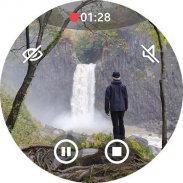
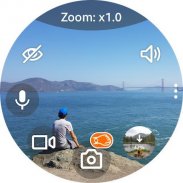


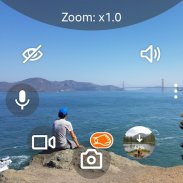
Camera One
Wear, Galaxy Watch

Beschrijving van Camera One: Wear, Galaxy Watch
Met de Camera One-app kun je telefooncamera's bedienen via Galaxy Watch of Wear OS smartwatches.
Gebruiksscenario's:
• Selfie- of groepsfoto
• Bekijk en neem video op
• Luister en neem audio op
• Bekijk moeilijk bereikbare plaatsen
• Beveiligingssysteem
• Babyfoon
Kenmerken:
• Camera: achterkant of voorkant (veeg omhoog/omlaag)
• Foto | Videoformaten
• Maak een foto | Video door de pols te draaien
• Luister naar telefoongeluid
• Audio | Geluid | Geluidsrecorder
• Zoom, flitser, belichting, witbalans, filters, HDR, ... (gebruik rand)
• Time-lapse-video: x4, x8, x16, x32
• Timer: 2, 5, 10 sec
• Energiebesparende modus
• Lay-outstijlen voor knoppen
• Bewaar kopieën van foto's op het horloge
• Bestanden opslaan op de SD-kaart
Werkt zelfs als het telefoonscherm is uitgeschakeld!
Alle instellingen zijn beschikbaar op uw smartwatch.
Zoom, Flitser, Belichting, WB, Filters, HDR wijzigen:
Tik bovenaan het scherm waar 'Zoom: x1.0' staat om de randmodus te wijzigen: Zoom > Flitser > Belichting > WB > Filter > ...
Draai vervolgens de ring om de waarde te selecteren.
Voor horloges zonder ring: veeg naar links | rechts (elk schermgebied).
Voor flitser: draai de ring om de flitsmodus te selecteren: auto | op | uit | fakkel
Geluid schakelen:
Als je na het inschakelen geen geluid hoort, ga dan naar smartwatch-instellingen - Geluid en trillen - Volume - Media (verhogen)
Favoriete knop:
Tik lang op Geluid om te schakelen naar: Zelfontspanner <-> Spraakrecorder (Audiorecorder | Geluidsrecorder)
Audiobestanden worden opgeslagen in: Telefoonopslag \ Voice Recorder.
Een foto (video) maken door de pols te draaien:
In-/uitschakelen - tik lang op het foto- (video)pictogram
Werkt ook als de app op de achtergrond draait
Veelgestelde vragen/opmerkingen:
1. Veeg omhoog of omlaag om van camera te wisselen.
2. Hoog batterijverbruik?
• Nadat u klaar bent met het gebruik van de app, zodat deze volledig wordt afgesloten, geen batterij meer verbruikt en de camera van de telefoon niet meer gebruikt, moet u de app sluiten met de knop 'Terug' (onderaan op de Galaxy Watch), niet met de knop 'Thuis' ( bovenaan op Galaxy Watch) waardoor de app blijft werken, maar op de achtergrond.
3. Verbindingsprobleem?
• Tik op "Instellingen / Toestemmingen" in de Camera One-app op de telefoon en volg de instructies.
• Probeer de Camera One-app van uw telefoon te verwijderen, installeer deze opnieuw en verleen alle machtigingen waar de app u om vraagt. En je moet alles toestaan, en niet slechts enkele van de gevraagde, zodat de app correct werkt; en wijzig de standaard app-instellingen niet totdat u dit controleert.
Probeer de Premium-versie gratis tijdens de proefperiode en koop hem later (in de 'Camera One'-app op je telefoon) wanneer je alle functionaliteit hebt uitgeprobeerd en helemaal tevreden bent. Als u problemen ondervindt, kunt u mij een e-mail sturen op camera.shu@gmail.com en/of de gratis versie met beperkte functionaliteit gebruiken.



























